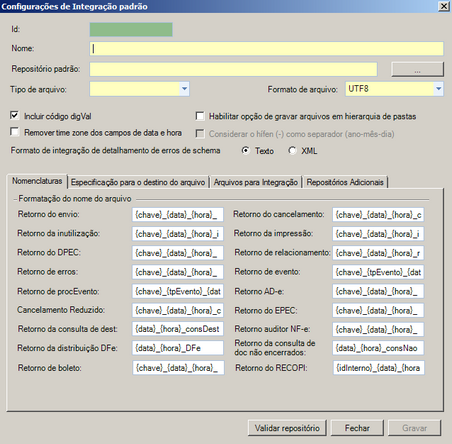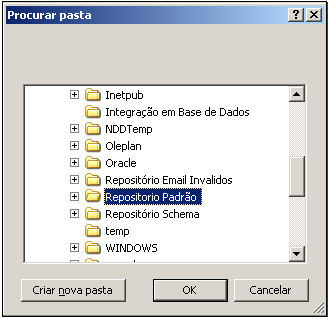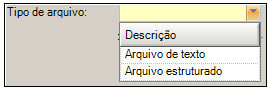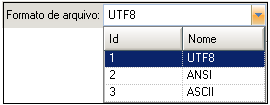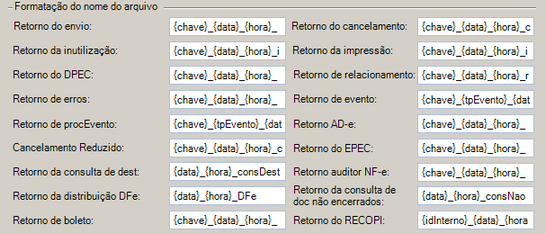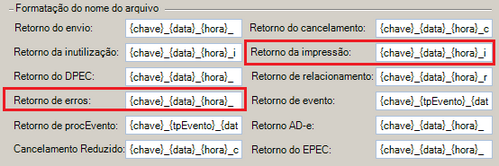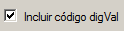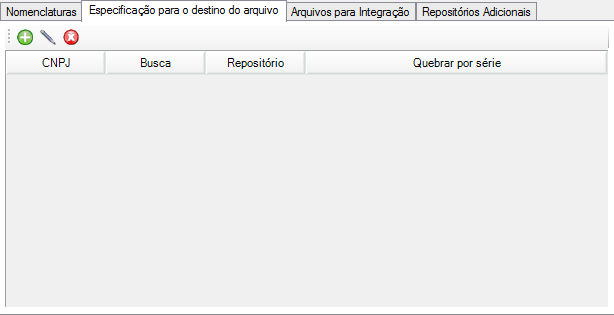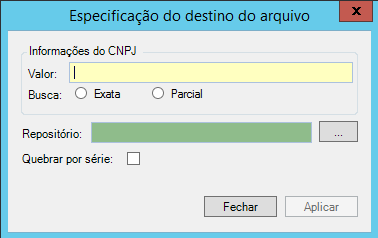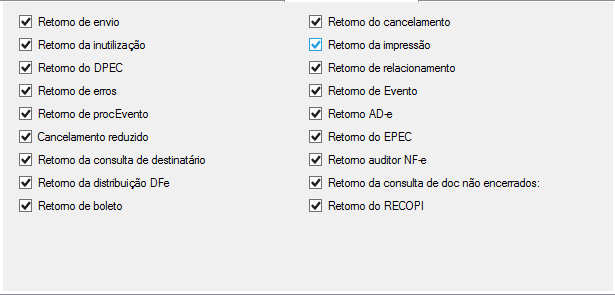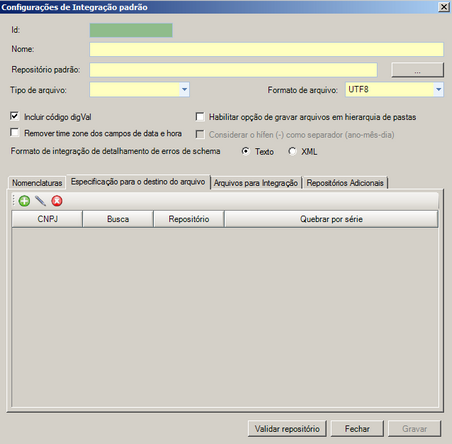Integrações Baseadas em Arquivo
Antes de iniciar o procedimento, verifique se atende aos requisitos abaixo:
Pré-Requisitos
Não há.
Passo a passo
a.Acesse o menu Iniciar> Programas> NDDigital> e-Forms> e-Connector> e-Connector Settings.
b.No menu principal do e-Connector Settings, clique em  .
.
c.À direita da tela, escolha a opção Integração Baseada em Arquivo. Clique em  , então a tela abaixo será exibida:
, então a tela abaixo será exibida:
d.Digite o nome de exibição para a Integração.
e.O Repositório Padrão é o diretório onde serão armazenados o retorno de todos os documentos. Selecione o diretório desejado através do botão ![]() . A tela abaixo será exibida:
. A tela abaixo será exibida:
f.Após selecionar, clique no botão OK.
No campo Repositório padrão pode ser digitado, colado, selecionado ou ainda criado o caminho, caso não exista clicando em "Validar repositório". |
g.Indique o tipo de arquivo.
Tipo de Arquivo: Formato em que será salvo o arquivo de retorno (TXT ou XML).
h.Indique o formato do arquivo.
Formato de Arquivo: Formato correspondente à codificação dos arquivos (UTF8, ANSI e ASCII).
i.A configuração dos demais campos é opcional. Em seguida, clique em  .
.
Campos Opcionais:
•Formatação do nome do arquivo: nome que será dado aos arquivos de retorno do envio, retorno do cancelamento, retorno da inutilização, retorno da impressão, retorno do DPEC, retorno de relacionamento, retorno de erros, retorno de evento, retorno de procEvento, retorno AD-e, cancelamento reduzido, Retorno do EPEC e retorno da consulta de dest., retorno auditor, retorno da distribuição DF-e e retorno da consulta de doc não encerrados. O nome do arquivo pode receber três parâmetros para diferenciá-lo, são eles: chave de acesso {chave}, data de envio {data}, hora de envio {hora} o tipo de evento {tpEvento} é o parâmetro utilizado somente para retorno de eventos. Também é possível utilizar uma literal no final ou no início desses arquivos.
para arquivos de envio no final colocar _env, arquivo de cancelamento _canc, arquivos de inutilização _inut, arquivos de impressão _imp, arquivos DPEC _dpec, arquivos de relacionamento _rel, arquivos de erros _erro, arquivos de evento _evt, arquivos de procEvento _procevt, arquivos AD-e _ade, arquivos de cancelamento reduzido _canc2, arquivos EPEC _epec , arquivos auditor _audit, arquivo de consulta de documentos destinados _consDest., para arquivos de consulta via WS de DFe _DFe e arquivos da consulta de doc não encerrados _consNaoEnc. |
Na configuração de integração baseada em arquivo os campos são opcionais, caso o cliente deseje não receber algum tipo específico de arquivo de integração, basta salvar sua configuração de nomenclatura em branco.
Nomenclatura padrão dos arquivos de integração (pode ser alterada, como citado acima):
•Retorno do envio: {chave}_{data}_{hora}_env
•Retorno da inutilização:{chave}_{data}_{hora}_inut
•Retorno do DPEC: {chave}_{data}_{hora}_dpec
•Retorno de erros: {chave}_{data}_{hora}_erro
•Retorno de procEvento: {chave}_{data}_{hora}_procevt
•Cancelamento Reduzido: {chave}_{data}_{hora}_canc2
•Retorno da consulta de des: {data}_{hora}_consDest
•Retorno da distribuição DFe: {data}_{hora}_DFe
•Retorno do cancelamento: {chave}_{data}_{hora}_canc
•Retorno da impressão: {chave}_{data}_{hora}_imp
•Retorno de relacionamento: {chave}_{data}_{hora}_rel
•Retorno de evento: {chave}_{tpEvento}_{seq_Evento}_{data}_{hora}_evt
•Retorno AD-e: {chave}_{data}_{hora}_ade
•Retorno do EPEC: {chave}_{data}_{hora}_epec
•Retorno auditor NF-e: {chave}_{data}_{hora}_audit
•Retorno da consulta de doc não encerrados: {data}_{hora}_consNaoEnc
•Retorno Boleto: {chave}_{data}_{hora}_bol
•Retorno RECOPI: {idInterno}_{data}_{hora}_recopi
Para as nomenclaturas do "Retorno de procEvento" e "Retorno de evento" é possível adicionar "{Seq_Evento}" para diferenciar as integrações de evento ou procEvento que possuírem sequências diferentes. Para que os documentos de integração cheguem na ordem correta, quando possuir a opção "Integrar troca de chave apenas em caso de autorização/denegação da contingência" marcada na aba de Automatização - Geral no Job, deve ser utilizado o novo formato do nome do arquivo abaixo: Retorno de envio: {horaCompleta}_{chave}_{data}_env Retorno da impressão: {horaCompleta}_{chave}_{data}_imp Retorno de relacionamento: {horaCompleta}_{chave}_{data}_rel Para receber as integrações com a mesma nomenclatura do e-Datacenter pode ser configurado a nomenclatura abaixo. Irá retornar a série do documento (3 caracteres), nota aonde retorna o número do documento (9 caracteres) e controle aonde retorna um numero convertido da data e hora. Ex:.envi_{serie}_{nota}_{controle} A nomenclatura controle poderá ser utilizada nos retornos do DF-e, Consulta Dest e Doc. Não encerrado. Ex:.DFe_{data}_{hora}_{controle} |
j.A opção habilitar opção de gravar os arquivos em hierarquia de pastas, quando marcada, irá criar subdiretórios dentro do repositório padrão, com a nomenclatura de <ano>\<mês>\<dia> e irá ativar a opção Considerar o hífen (-) como separados (ano-mês-dia), onde quando marcada a nomenclatura dos subdiretórios possuirá o seguinte padrão <ano>-<mês>-<dia>. Caso a opção não estiver marcada, todos os arquivos serão gravados diretamente no diretório do Repositório Padrão.
k.Quando marcada a opção Incluir código digVal será inserido o valor do DigVal no arquivo de retorno para a integração.
l.Quando marcada a opção Remover time zone dos campos destino do arquivo será removido nas integrações de Retorno de envio ou Retorno de eventos os campos dhRecbto ou dhRegEvento as informações de fuso horário (time zone) quando este for retornado pela SEFAZ para os documentos de saída.
m. Na aba Especificação para o diretório do arquivo pode ser especificado o destino do arquivo quando houver a necessidade de separar os arquivos de retornos. Para realizar a separação dos arquivos é possível utilizar o CNPJ que se encontra na chave de acesso dos documentos.
Para configurar um parâmetro de separação, basta clicar em  , a tela abaixo será exibida:
, a tela abaixo será exibida:
Onde:
•Valor: Onde deverá ser cadastrado o CNPJ da empresa.
•Busca: Utilizado para informar ao sistema que a busca pelo CNPJ deve ser exata (quando o valor cadastrado estiver completo), ou Parcial (quando o valor cadastrado corresponder apenas uma parte do CNPJ).
•Repositório: Onde deve ser indicado o diretório em que arquivos separados serão salvos. Caso não seja encontrado o CNPJ cadastrado, será utilizado o diretório padrão.
•Quebra por série: caso seja necessário, também poderá ser feita a separação dos documentos utilizando a série, que faz parte da chave da nota.
•Após digitar os dados necessários, clique em Aplicar.
n. Na aba Arquivos para a Integração pode ser determinado as integrações que serão ou não geradas para o ERP mesmo quando as mesmas forem retornadas. Para não gerar algum retorno, desmarque as opções desejadas e para gerá-las remarque as mesmas.
o. Na aba de "Repositórios Adicionais" poderão ser adicionados repositórios adicionais de integração.
p. Na opção "Formato de integração de detalhamento de erros de schema" deve ser selecionada a extensão para os arquivos de retorno para erro de validação de Schema.
Para utilizar Integração Padrão durante a criação de um Job NF-e/CT-e /MDF-e, selecione a DLL NDDigital.eForms.Connector.DefaultIntegration.dll que se encontra em <Diretório de Instalação do Produto> \Connector\Connector Service. Para utilizar Integração Padrão durante a criação de um Job CT-e 2.0, selecione a DLL NDDigital.eForms.Connector.DefaultIntegration.dll que se encontra em <Diretório de Instalação do Produto>\Connector\Connector Services. É possível configurar mais de uma integração baseada em arquivo, seja utilizando o mesmo diretório, ou diretórios diferentes, desde que as integrações possuam nomes distintos. |